
时间:2020-11-07 10:16:25 来源:www.win10xitong.com 作者:win10
最近一段时间本站常常都有用户来询问Windows10如何设置窗口颜色的问题,确实这个Windows10如何设置窗口颜色的问题对于很多用户来说比较少见,遇到了就不知道如何解决。要是想自己来解决Windows10如何设置窗口颜色的问题,其实我们只需要这样简单的设置:1、在桌面空白处单击右键,选择【个性化】按钮;2、在个性化界面左侧点击【颜色】就简简单单的解决了。Windows10如何设置窗口颜色到底该怎么办,我们下面一起来彻底的学习一边它的方法教程。
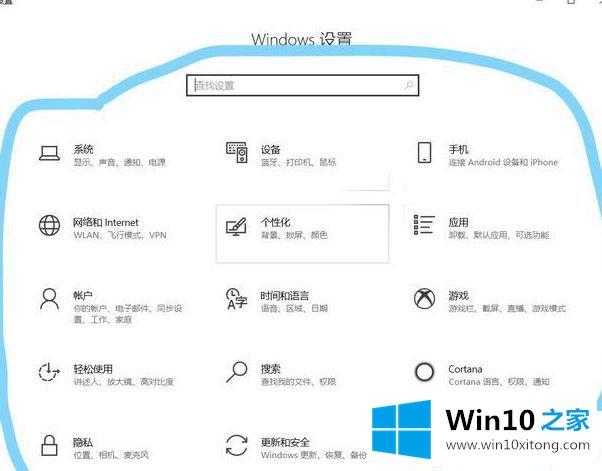
具体设置方法:
第一步:在桌面空白处单击右键,选择【个性化】按钮;
第二步:在个性化界面左侧点击【颜色】;
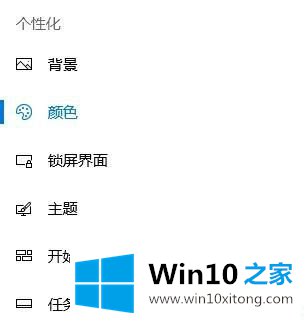
第三步:这里你就可以选择你自己喜欢的颜色了,也可选择【默认蓝色】就变成系统出厂设置的颜色。
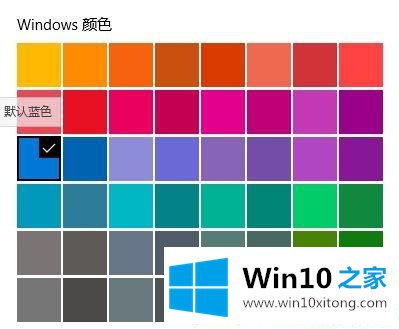
上述就是Windows10如何设置窗口颜色的详细操作步骤,大家可以按照上面的方法来操作吧。
回顾一下上面文章的内容,主要是非常详细的说了Windows10如何设置窗口颜色的方法教程,继续关注本站,更多的windows系统相关问题,可以帮你解答。